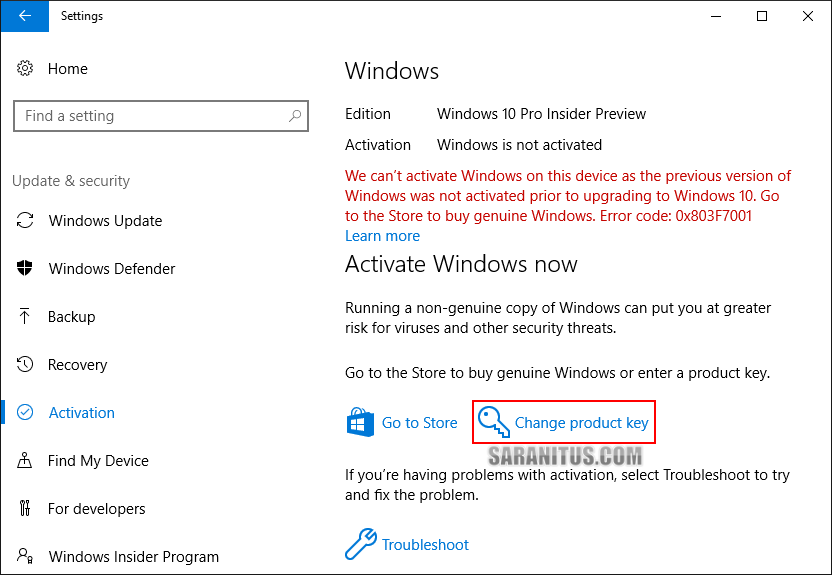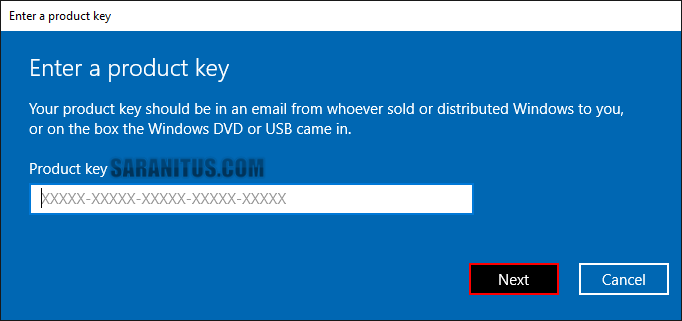ผมทำการติดตั้ง Windows 10 Insider Preview เพื่อใช้เป็นเครื่องพีซีทดสอบ หลังจากติดตั้งแล้วเสร็จจึงเข้าร่วม Insider Preview โดยตั้งค่าวงแหวนเป็น Fast ซึ่งการดำเนินการทุกอย่างเป็นไปอย่างราบรื่นไม่มีปัญหาใดๆ แต่เมื่อพยายามแอคติเวต Windows 10 Insider Preview ได้พบประเด็นที่(คิดว่า)น่าสนใจจึงนำมาโพสต์เพื่อแบ่งปันและแลกเปลี่ยนกับผู้อ่านครับ
การแอคติเวต Windows 10 Insider Preview
กรณีการติดตั้ง Windows 10 Insider Preview แบบติดตั้งใหม่ (Clean Install) ก่อนหน้านี้ Insider สามารถแอคติเวต Windows 10 Insider Preview ได้โดยใช้หมายเลขผลิตภัณฑ์ที่ได้จากเว็บไซต์ Windows Insider Program แต่ล่าสุด (ดูเหมือนว่า) ไมโครซอฟท์ได้ยกเลิกการแจกหมายเลขผลิตภัณฑ์สำหรับ Windows 10 Insider Preview แล้ว (ผมไม่มีข้อมูลว่าเกิดตั้งแต่เมื่อใดครับ) ทำให้การแอคติเวต Windows 10 Insider Preview ต้องใช้หมายเลขผลิตภัณฑ์ Windows 7, 8, 8.1 หรือ 10 ของแท้
บทความนี้ปรับปรุงจากเรื่อง การแอคติเวต Windows 10 Insider Preview
ถ้าคุณทำการติดตั้ง Windows 10 Insider Preview ตัวล่าสุด (29 ต.ค. 59) คือเวอร์ชัน 14393 และไม่ได้ใส่หมายเลขผลิตภัณฑ์ในขั้นตอนการติดตั้ง Windows จะติดตั้งโดยใช้หมายเลขผลิตภัณฑ์สามัญ (Generic Product Key) ซึ่งสามารถตรวจสอบได้โดยการรันคำสั่ง SLMGR.VBS /DLI (ตัวพิมพ์เล็กหรือใหญ่ไม่มีผล) ด้วยสิทธิ์ผู้ดูแลระบบซึ่งจะได้รับหน้าต่าง Windows Script Host ดังรูปที่ 1 สังเกตว่า Partial Product Key คือ 3V66T นั้นเป็นรหัสชุดหลังสุดของหมายเลขผลิตภัณฑ์
ด้านล่างคือ Generic product key ของ Windows 10 เท่าที่ผมทราบในปัจจุบันครับ
- Windows 10 Home คือ TX9XD-98N7V-6WMQ6-BX7FG-H8Q99
- Windows 10 Pro คือ VK7JG-NPHTM-C97JM-9MPGT-3V66T
รูปที่ 1
วิธีแอคติเวต Windows 10 Insider Preview ด้วยหมายเลขผลิตภัณฑ์ Windows 7, 8 หรือ 8.1
ถ้าคุณใส่หมายเลขผลิตภัณฑ์ Windows 7, 8, 8.1 หรือ 10 ของแท้ ในขั้นตอนการติดตั้ง Windows 10 Insider Preview คุณสามารถทำการแอคติเวตได้ในทันทีที่เชื่อมต่ออินเทอร์เน็ต แต่ถ้าคุณไม่ใส่หมายเลขผลิตภัณฑ์ในขั้นตอนการติดตั้ง คุณสามารถแอคติเวต Windows 10 Insider Preview ได้ตามขั้นตอนดังนี้
1. คลิกปุ่ม Start (หรือกดปุ่ม Windows บนคีย์บอร์ด) แล้วคลิก Settings
2. บนหน้า Settings ให้คลิก Windows isn’t activated. Activate Windows now.
3. บนหน้า Activation ให้คลิก Change product key แล้วคลิก Yes บนหน้า User Account Control (UAC)
รูปที่ 2
4. บนหน้า Enter a product key ให้ป้อนหมายเลขผลิตภัณฑ์หมายเลขผลิตภัณฑ์ 25 ตัว (ไม่ต้องป้อนเครื่องหมายขีด) ของ Windows 7, 8, 8.1 หรือ 10 ของแท้ เสร็จแล้วคลิก Next
รูปที่ 3
5. ระบบจะทำการตรวจสอบหมายเลขผลิตภัณฑ์ที่ป้อนกับเซิร์ฟเวอร์ของไมโครซอฟท์ หากหมายเลขผลิตภัณฑ์ที่ป้อนเป็นของแท้มีลิขสิทธิ์ถูกต้องจะปรากฏหน้า Activate Windows ดังรูปที่ 4 บนหน้านี้ให้คลิก Activate เพื่อทำการแอคติเวต Windows 10 Insider Preview
รูปที่ 4
หากไม่มีอะไรผิดพลาดจะปรากฏหน้า Windows is activated ดังรูปที่ 5 บนหน้านี้ให้คลิก Close เพื่อจบขั้นตอนการแอคติเวต Windows 10 Insider Preview
รูปที่ 5
ผลการทำงาน
หลังจากทำการแอคติเวต Windows 10 Insider Preview เสร็จเรียบร้อย จะได้หน้า Activation (Settings > Update & security > Activation) ดังรูปที่ 6 โดยสถานะ Activation เป็น Windows is activated with a digital license linked to your Microsoft account
รูปที่ 6
โดยหลังทำการแอคติเวต Windows 10 Insider Preview จะไม่ปรากฏข้อความ Activate Windows – Go to Settings to Activate Windows บนหน้าเดสก์ท็อปอีกต่อไป ดังรูปที่ 7 (ด้านล่างเป็นหน้าเดสก์ท็อปก่อนการแอคติเวต ส่วนด้านบนเป็นหน้าเดสก์ท็อปหลังการแอคติเวต)
รูปที่ 7
สรุป
ปัจจุบัน (ตรวจสอบเมื่อ 30 ต.ค. 59) ไมโครซอฟท์ยกเลิกการแจกหมายเลขผลิตภัณฑ์สำหรับ Windows 10 Insider Preview แล้ว ดังนั้นการแอคติเวต Windows 10 Insider Preview จะต้องเป็นไปตามเงื่อนไขดังนี้
1. การแอคติเวต Windows 10 Insider Preview ที่ติดตั้งใหม่ (Clean Install) ต้องใช้หมายเลขผลิตภัณฑ์ Windows 7, 8, 8.1 หรือ 10 ของแท้
2. การแอคติเวต Windows 10 Insider Preview ที่อัพเกรดจาก Windows 10 ที่ยังไม่แอคติเวตต้องใช้หมายเลขผลิตภัณฑ์ Windows 7, 8, 8.1 หรือ 10 ของแท้
3. Windows 10 Insider Preview ที่อัพเกรดจาก Windows 10 ที่เปิดใช้งานเรียบร้อยแล้วไม่ต้องเปิดใช้งานใหม่
ประวัติการปรับปรุงบทความ
10 มีนาคม 2561: ปรับปรุงเนื้อหา
1 พฤศจิกายน 2559: แก้ไขคำผิด
31 ตุลาคม 2559: เผยแพร่ครั้งแรก